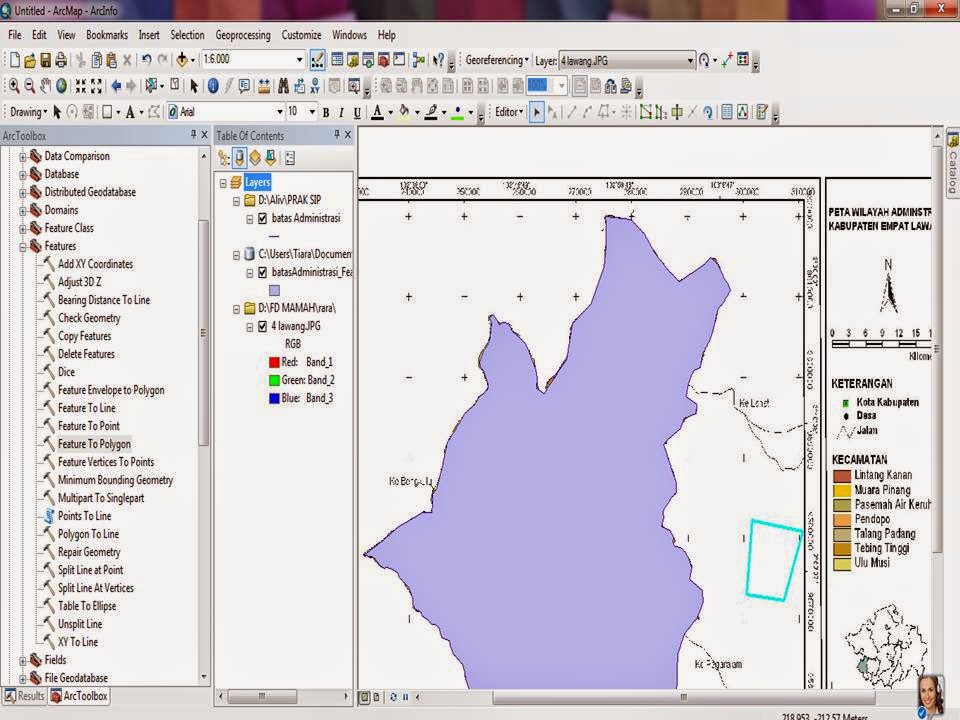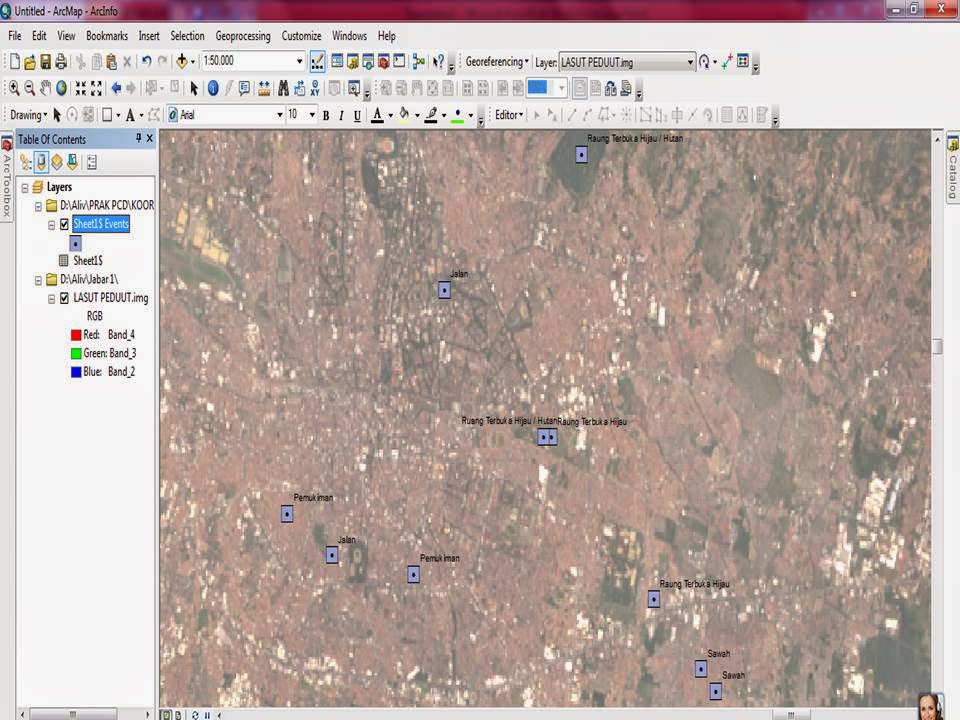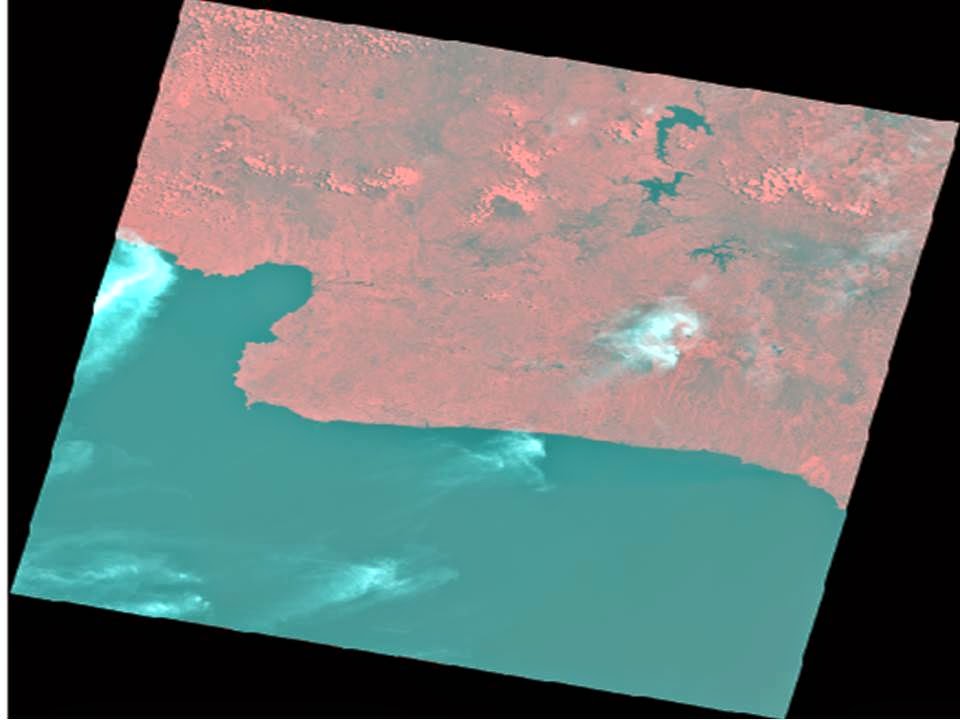WATER RESOURCES MANAGEMENT
Air merupakan pendorong utama pembangunan ekonomi dan sosial serta salah
satu unsur penting dalam mempertahankan integritas lingkungan alam ,Air yang sangat diperlukan untuk mendukung
semua proses kehidupan , penilaian, konservasi , pengembangan dan manajemen.
Peran satelit
Penginderaan Jauh ntuk pengelolaan sumber daya air : cara untuk mengamati dan
mengukur tanah dan variabel hidrologi .penginderaan
jauh menangkap radiasi agar mengetahui bagaimana variabel hidrologi berjalan.
FUNGSI RS & GIS di sektor sumber daya air :
¨ Penilaian
Sumber Daya Air
¨ Pengelolaan
Sumber Daya Air
¨ Pengembangan
Sumber Daya Air
¨ Manajemen
Daerah Aliran Sungai
¨ Dukungan
Bencana Banjir
¨ Dampak
Lingkungan & Manajemen
¨ Sumber Daya
Air Informasi & Sistem Pendukung Keputusan
Dibawah ini adalah hasil data spasial dari variabel untuk menganalisis rencana struktur air dengan menggunakan ArcGis terdiri dari peta curah hujan, jenis tanah,klasifikasi tanah,penggunaan lahan, topografi, hidrologi, dan sosial,ekonomi dan infrastruktur lingkungan dan ekologi
berikut ini adalah
gambar proses identifikasi masalah dan
evaluasi pemetaan Sumber daya air di india
gambar dibawah ini
menjelaskan gambar yang beluum di digit (sebelah kiri) dan peta citra yang
telah didigit menggunakan ArcGis dengan hasil pengklasisfikasiannya
gambar dibawah ini
menjelaskan tentang hasil pendigitan dan hasil analisis dengan menggunakan
arcgis berdasarkan jenis tanaman padi berwarna hijau, Non padi berwarna pink dan untuk tanaman padi musiman berwarna biru dengan perbandingan tahun 1998-1999 dengan 2003-2004
Gambar diatas menerangkan konsep sistem pengelolaan sumber daya air dengan penginderaan citra jarak jauh dimulaidari pengambilan data, mengelola sampai hasil anallisisnya
gambar diatas menerangkan untuk menginformasikan letak danau lake menggunakan arcgis dengan cara mengubah saluran band, untuk memperjelasnya
Isu dan masalah SD air
di Negara India
¨ Adanya
sedimentasi ( pengerasan) waduk
¨ Tidak
efisiensinya pemanfaatan potensi irigasi
¨ Terjadi
kekeringan
Program
satelit teknik penginderaan jauh di india : Pemerintah India,
mendukung program untuk menerapkan satelit
teknik penginderaan jauh untuk menghasilkan informasi pada status
genangan air dan salinitas / alkalinitas periode tahun-tahun tertentu